Hed
AnyRec Video Converter
Opret, konverter og del fantastiske TikTok-diasshows.
Sikker download
Ultimativ guide til, hvordan man laver et diasshow på TikTok hurtigt
Hvordan laver man et diasshow på TikTok? Året 2025 er gået på blot et øjeblik. Du har helt sikkert billeder og videoer, der vil fremhæve nogle af dine mest betydningsfulde begivenheder fra året, der var gået. Hvorfor ikke kombinere dem alle og lave et TikTok-diasshow? TikTok er en af de velkendte videodelingsplatforme. Heldigvis tillader TikTok sin bruger at redigere videoer og lave nogle diasshows. I denne artikel kender du adskillige praktiske strategier til at oprette et diasshow på TikTok. Fortsæt venligst med at læse hele indlægget og nyd at oprette dit TikTok-diasshow.
Vejledningsliste
Den nemmeste måde at lave et diasshow på TikTok Sådan opretter du vidunderlige diasshows til TikTok Sådan laver du et diasshow til TikTok på Android/iPhone Ofte stillede spørgsmål om at lave et diasshow på TikTokDen nemmeste måde at lave et diasshow på TikTok
Den første metode er at gøre brug af TikTok-appen. På TikTok er der forskellige muligheder for at lave en diasshow-video. I dette afsnit vil du vide, hvordan du laver et diasshow på TikTok på den mest overskuelige metode, med en trin-for-trin forklaring.
Trin at følge:
Trin 1.Åbn "TikTok"-appen på din mobiltelefon. Tryk derefter på knappen "Tilføj" nederst i midten af skærmen. Tryk derefter på knappen "Upload" og vælg de videoer og billeder, du ønsker at kompilere. Når du er færdig med at vælge, skal du klikke på knappen "Næste" for at lave et diasshow på TikTok.
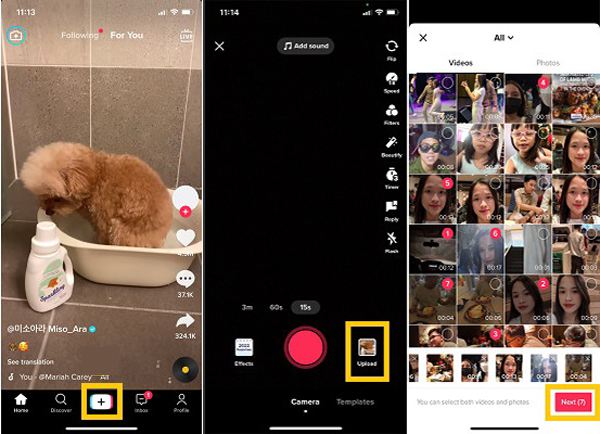
Trin 2.Derefter kan du foretage justeringer af dit TikTok-diasshow. Tryk på knappen "Juster klip". Derefter kan du vælge at synkronisere lyden automatisk eller manuelt justere den. Når du er færdig, skal du trykke på knappen "Gem". Du kan også gå til sektionen "Lyde". Derfra kan du vælge, hvilken musik du vil passe ind i dit diasshow.
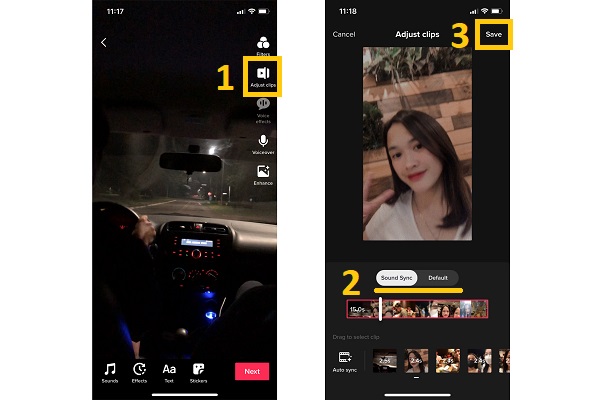
Trin 3.Til sidst skal du trykke på knappen "Næste", og derefter ændre indstillingerne efter dine præferencer. Tryk derefter på knappen "Send". I er alle færdige! Du kan nu nyde at se og dele dit TikTok-diasshow.
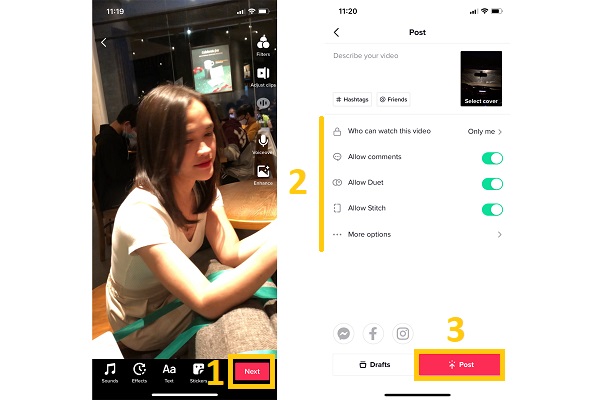
Sådan opretter du vidunderlige diasshows til TikTok
Udover at lave diasshows på TikTok-appen, kan du også stole på andre redigeringsværktøjer som f.eks. AnyRec Video Converter. Dette værktøj giver dig mulighed for at kompilere dine fotos og videoer sammen og lave et fantastisk TikTok-diasshow. Desuden har den præfabrikerede temaer, der vil gøre dit TikTok-diasshow mere behageligt for øjnene. Så hvad venter du stadig på? Download denne fascinerende videoeditor nu og oplev redigering uden besvær og forsinkelser!

Lav et fantastisk diasshow til TikTok nemt som en professionel!
Anvend foruddefinerede temaer, overgange, filtre og effekter på dit diasshow.
Tilpas rækkefølgen og varigheden af hvert billede eller videoklip.
Trim, beskær, drej og vend dine videoer og fotos.
100% Sikker
100% Sikker
Trin 1.Først og fremmest skal du downloade og starte AnyRec Video Converter på din Windows/Mac. Klik derefter på knappen "MV". Derfra skal du klikke på knappen "Tilføj" for at begynde at tilføje dine billeder og videoer til softwaren og lave TikTok-diasshows.

Trin 2.Derefter kan du anvende præfabrikerede temaer til dit diasshow for at tiltrække flere seere i afsnittet "Tema". Dernæst kan du også klikke på knappen "Rediger" for at "rotere", "vende" og "beskære" dine billeder og videoer. Du kan også ændre "Aspect Ratio" for dit diasshow. Når du er færdig, skal du klikke på knappen "OK".

Trin 3.Dernæst kan du også gå til afsnittet "Indstillinger" for at tilføje "Start- og sluttitel". Desuden kan du tilføje baggrundsmusik eller beholde det originale lydspor.

Trin 4.Gå til sidst til afsnittet "Eksporter". Derfra kan du ændre formatet, billedhastigheden, opløsningen og kvaliteten af din video. Når du er færdig, skal du klikke på knappen "Gem til" for at vælge en filplacering og hurtigt finde dit diasshow. Klik derefter på knappen "Start eksport" og nyd dit TikTok-diasshow.

Sådan laver du et diasshow til TikTok på Android/iPhone
Denne artikel vil også give dig to flere videoredigeringsapps til at oprette TikTok-diasshows på din iPhone og Android-telefoner som et bonustip. Bare rolig! Følgende videoredigeringsprogrammer er afprøvet og testet for din bekvemmelighed.
1. VCUS
VCUS er en smuk, brugervenlig TikTok-diasshow maker. Dens mål er at give brugerne en strålende, kreativ redigeringsoplevelse, så de kan skabe historier til enhver virksomhed med muligheder, der afspejler aktuelle webstile og -tendenser. Desuden giver det mange TikTok-filtre for at gøre diasshows bedre. Den har således en 5-stjernet vurdering på play-butikken og har haft over 3.053 vurderinger gennem hele sin eksistens nu.
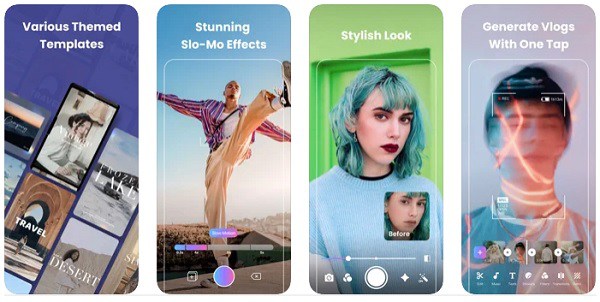
- Fordele
- 60+ gratis musiknumre til brug i dine videoer.
- Der er forskellige videoredigeringsskabeloner og filtre.
- Ulemper
- De fleste skabeloner er ikke gratis.
2. CapCut
CapCut er en fremragende mulighed for at lave TikTok-diasshows, hvis du vil blive berømt på TikTok. Intet kommer i vejen for at generere fremragende film, da brugergrænsefladen er intuitiv og elegant. Del din video i to, vend den om, tilføj nogle effekter, tilføj lyd eller musik, og afslut den med klistermærker eller tekst. CapCut er et fantastisk gratis videoredigeringsværktøj til Android- og iPhone-brugere, og det er perfekt til TikTok-videoer.
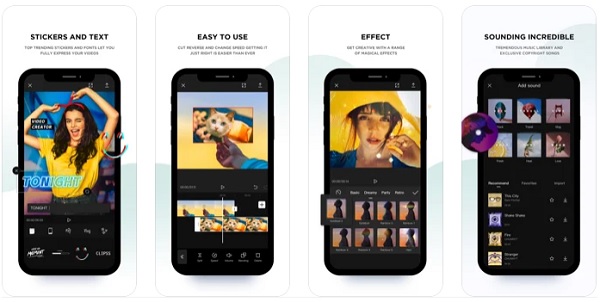
- Fordele
- Avancerede filtre og betagende æstetiske effekter.
- Et massivt musikbibliotek med kun copyright-sange er tilgængeligt.
- Ulemper
- Det kræver meget lagerplads.
Ofte stillede spørgsmål om at lave et diasshow på TikTok
-
1. Hvordan tilføjer man ord til TikTok-diasshowet?
Åbn "TikTok"-applikationen på din mobiltelefon. Tryk derefter på knappen "Tilføj" i midten af skærmen. Tryk derefter på knappen "Upload" i højre side. Vælg derefter videoer og billeder. Derefter kan du nu tilføje tekst til TikTok-diasshowet ved at vælge knappen "Tekst".
-
2. Hvordan laver man et hurtigt diasshow på TikTok?
Hvis du vil lave et hurtigt diasshow på Tiktok, skal du først og fremmest åbne "TikTok"-applikationen og trykke på knappen "Tilføj". Tryk derefter på knappen "Skabeloner" og vælg blandt de givne skabeloner. Vælg derefter videoer og billeder, du vil kompilere, og tryk på OK, når du er færdig.
-
3. Hvordan kan lave fotos tilføjes for at lave diasshows på TikTok?
Normalt kan du tilføje 12 billeder eller videoklip for at lave TikTok-diasshows. Og du skal bemærke, at hele tiden er 30 sekunder, og hvert klip afspilles 2,5 sekunder. Du kan ikke ændre standardtidsvarigheden for hvert klip.
Konklusion
Nu lærer du, hvordan du laver et diasshow på TikTok ved hjælp af procedurerne ovenfor. Selvom TikTok-applikationen også kan lave diasshows, har den en begrænsning på 12 klip og fast varighed. Således bruger AnyRec Video Converter er den nemmeste måde at lave diasshowvideoer til TikTok. Så det er det! Vi håber, du har lært meget. Skynd dig og post dine TikTok-diasshows nu!
100% Sikker
100% Sikker
